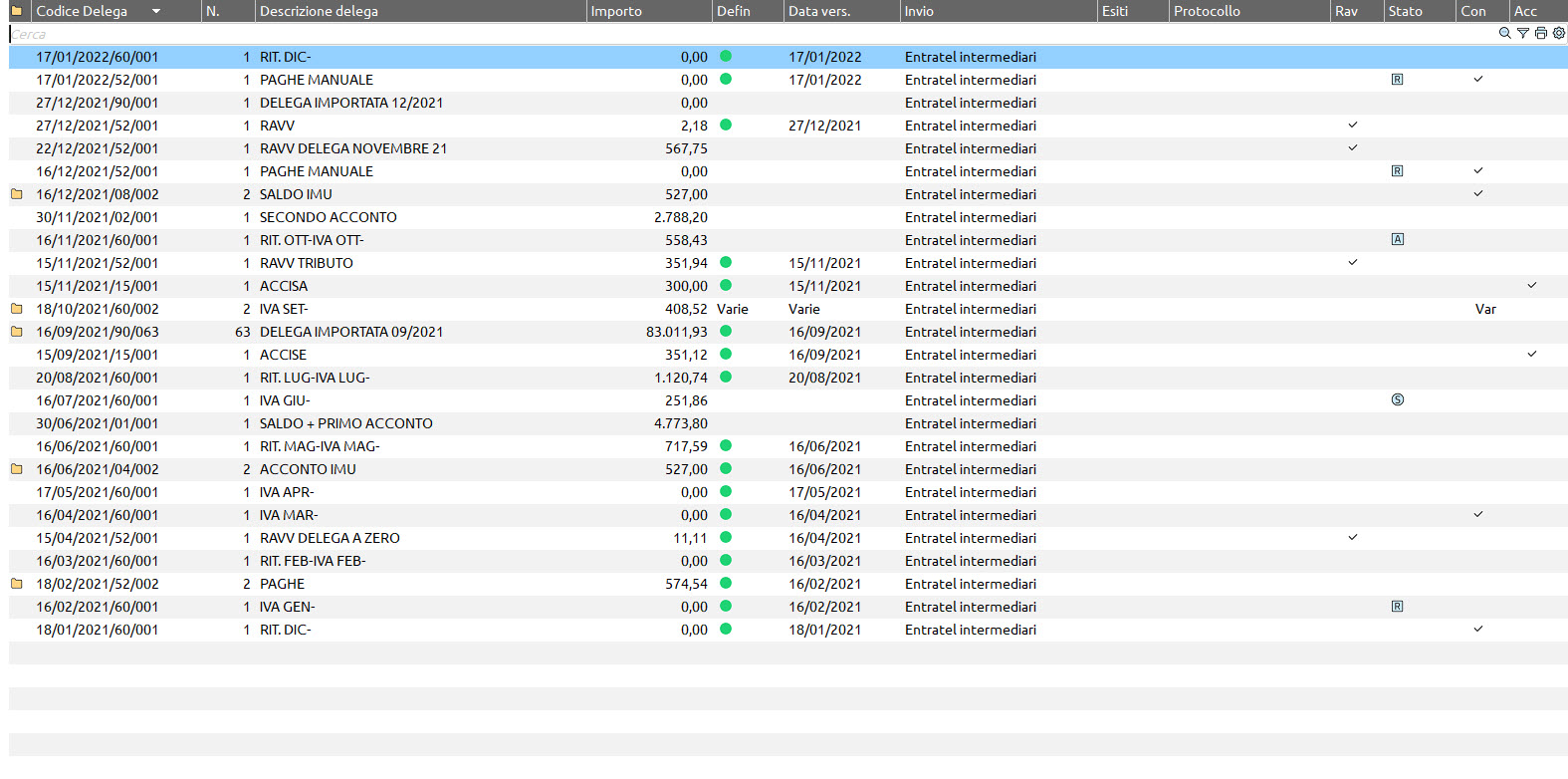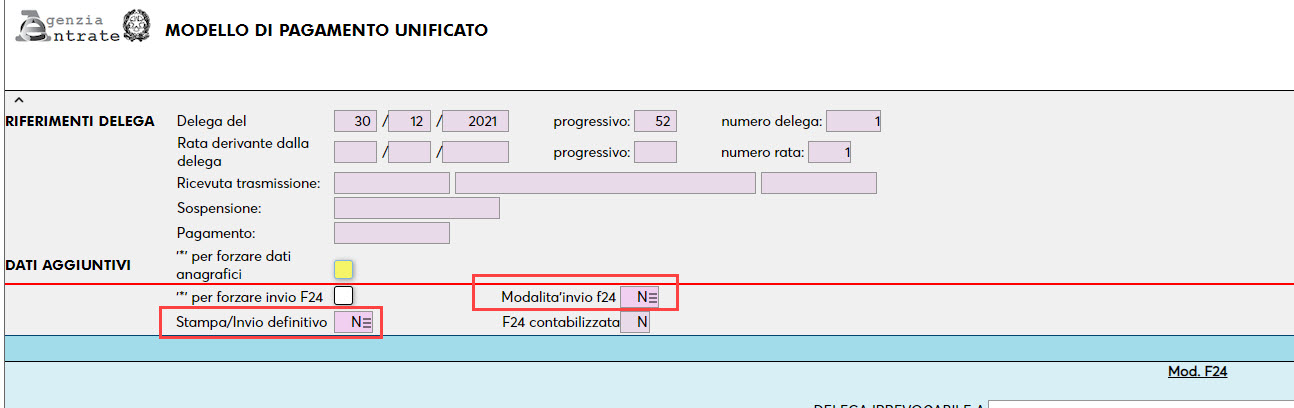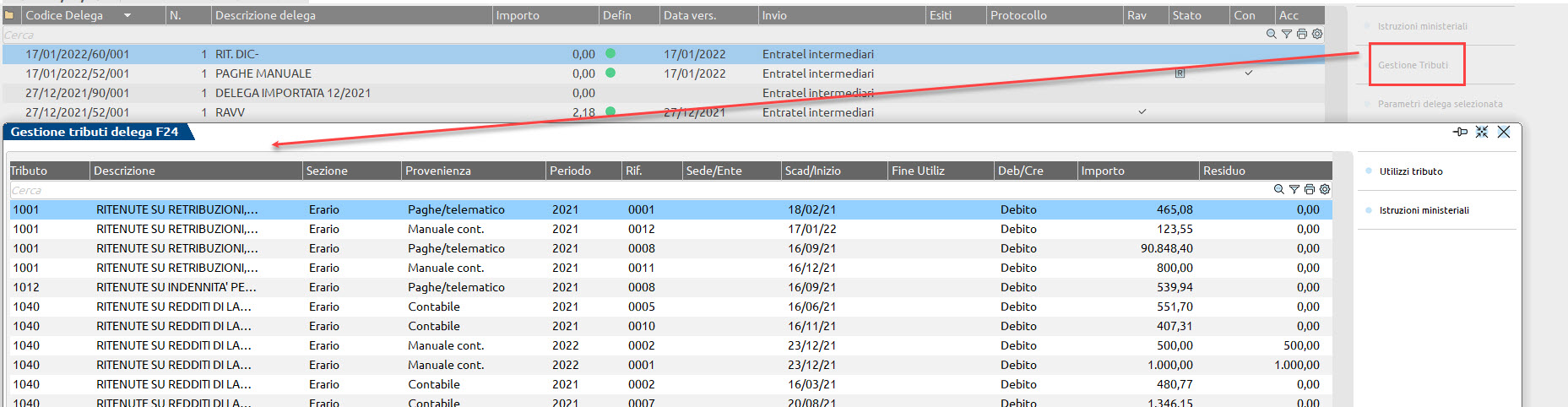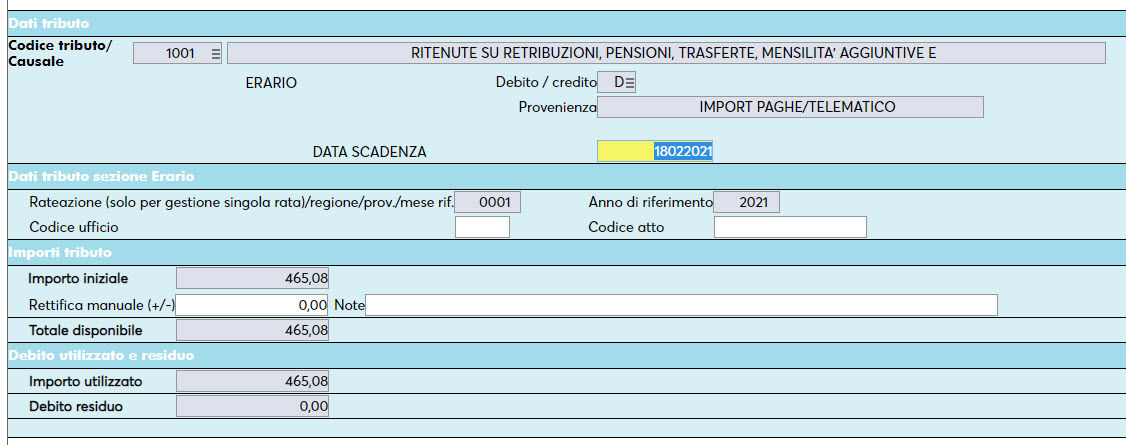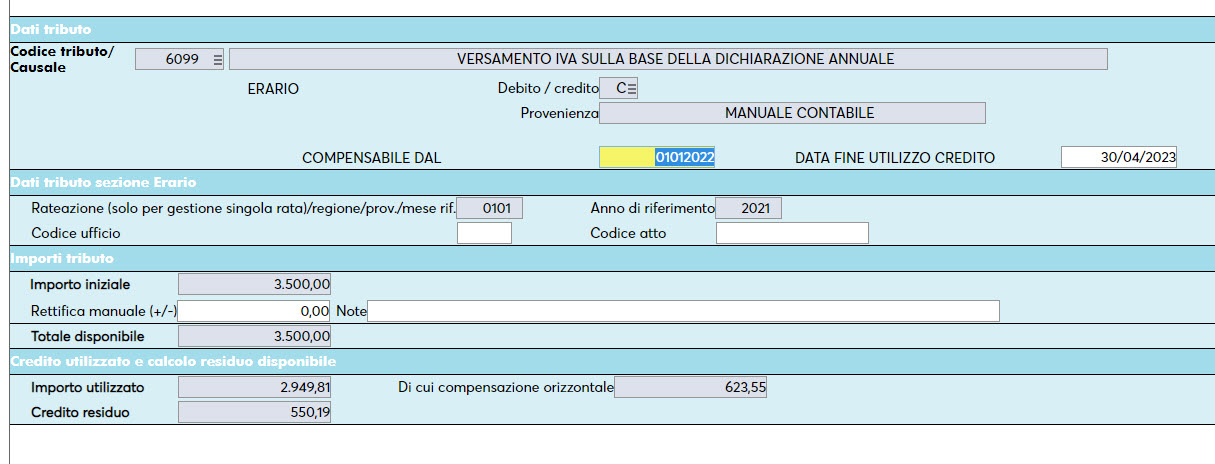INTRODUZIONE
In questo documento vedremo come si generano le deleghe F24 e come si gestiscono e modificano. Prima di procedere occorre aver configurato i dati e i parametri in ogni azienda, come illustrato nella pillola “Configurazione gestione F24”.
Si lavora dalla funzione “Fiscali - Deleghe – Delega unificata F24 – Generazione delega F24” nella quale sono memorizzate tutte le deleghe dell’azienda, sia quelle manuali, che quelle elaborate e inserite dalla contabilità, che quelle generate in automatico dalla dichiarazione dei redditi o dall’import.
Entrando nella funzione compare la lista delle deleghe. Il cursore è posizionato sulla delega avente data più prossima alla data di sistema. Come in ogni elenco, l’utente può modificare l’ordinamento e personalizzare ordine e dimensione delle colonne:
Ogni delega è contraddistinta da un codice univoco che è composto da: giorno, mese, anno e un numero progressivo (ad esempio nell’immagine ci sono due prospetti del 17/01/22, uno con progressivo 60 e l’altro con progressivo 52).
I progressivi sono così suddivisi:
- da 01 a 14: prospetti generati in automatico dal calcolo della dichiarazione dei redditi;
- da 15 a 51: prospetti inseriti manualmente dentro la dichiarazione dei redditi;
- da 52 a 94: prospetti inseriti manualmente nella presente funzione;
- da 95 a 99: prospetti generati automaticamente dalle funzioni di import.
Dopo il progressivo è presente il numero di deleghe collegate allo stesso codice, ad esempio al codice 16/09/2021/90 sono collegate 63 deleghe. Quando ad un codice sono collegate più di una delega, queste sono raggruppate e riconoscibili per la presenza di una cartellina e nella colonna dell’importo è riportata la somma di tutte le deleghe. Cliccando sulla cartellina si esplode il contenuto e si vede il saldo di ciascuna delega:
Per ogni delega sono riportate diverse informazioni: la descrizione, l’importo, che tipo di invio è impostato in delega (si può modificare delega per delega), il protocollo telematico dopo che è stata trasmessa.
Altre colonne riportano:
DEFIN: viene indicato se il prospetto è aperto (colonna vuota) oppure chiuso in definitivo (pallino verde). Se è gestito l’invio telematico, può esserci anche un pallino verde con all’interno un punto esclamativo ( ), questo sta ad indicare che la delega è bloccata e non si può modificare, ma non è stato ancora generato il telematico.
), questo sta ad indicare che la delega è bloccata e non si può modificare, ma non è stato ancora generato il telematico.
DATA VERSAMENTO: è la data di versamento indicata nel file per la trasmissione pertanto compare in automatico solo nelle deleghe per le quali si è generato il telematico o il file per la banca. Per avere la data versamento anche nelle deleghe gestite in modo cartaceo si può procedere effettuando la stampa definitiva dalla funzione di stampa (Fiscali – Deleghe – Delega unificata F24 – Stampa delega F24) indicando la data di versamento in fase di stampa.
ESITI: se si gestisce l’invio telematico, in questa colonna si ha una semaforica sullo stato delle ricevute telematiche:
- nessun pallino: non è stato generato il telematico di quella delega oppure è stato generato ma non è stato trasmesso (se è stato generato è presente la data versamento, altrimenti no);
- pallino GRIGIO: indica che la delega è stata inviata ma non è presente nessuna ricevuta (non ancora scaricata o sincronizzata);
- pallino GIALLO: indica la presenza di una sola ricevuta; tipicamente c’è quella di trasmissione ma manca quella di pagamento;
- pallino VERDE: indica la presenza di entrambe le ricevute (di trasmissione e pagamento), entrambe ACCOLTE;
- pallino ROSSO: indica la presenza di almeno una ricevuta RESPINTA.
STATO: compaiono la S, la A o la R in corrispondenza delle deleghe che sono state rispettivamente Sospese, Annullate oppure Pagate in ritardo.
RAV: sono marcate le deleghe generate dalla funzione del Ravvedimento Operoso.
AVV: sono marcate le deleghe generate dalla funzione Avvisi Bonari/Accertamenti/Rateazioni.
CON: sono marcate le deleghe contabilizzate con l’apposito pulsante.
ACC: sono marcate le deleghe di tipo Accise.
Sotto la lista sono presenti i pulsanti operativi:
- Nuovo[F4]: per generare una nuova delega;
- Import da paghe e/o telematico[F5]: per importare i tributi da un file telematico oppure dal file generato dal programma Paghe di Passepartout;
- Sblocca delega[ShF8]: se una delega è marcata in definitivo permette di smarcarla e renderla nuovamente modificabile;
- Anteprima[ShF4]: stampa la delega sul modello ministeriale. Se premuto su un codice al quale sono collegate più deleghe, sono stampate tutte. Se la delega non è chiusa in definitivo, viene richiesto se la si vuole chiudere.
- Simulazione Controlli[Alt+F11]: consente di eseguire il controllo telematico simulato relativo alla delega su cui si è posizionati, alla selezione viene richiesto con quale intermediario eseguire la simulazione. La simulazione viene effettuata assumendo come data di addebito la data odierna di sistema.
- Sospendi/Ripristina[ShF11]: per sospendere una delega che andrà successivamente ravveduta.
- Pagata in ritardo[F11]: per indicare la data di effettivo pagamento della delega qualora non sia stata pagata a scadenza. Successivamente, con la funzione del ravvedimento operoso, si potranno calcolare sanzioni e interessi per il ritardato pagamento.
- Modifica descrizione[ShF6]: per variare la descrizione della delega.
- Seleziona e contabilizza[ShF7]: per contabilizzare l’F24 (si veda la pillola “Contabilizzazione F24”).
- Elabora periodo selezionato[ShF5]: per importare i tributi contabili.
- Elimina[ShF3]: per cancellare una delega.
- Modifica[Invio]: per accedere alla delega, la si potrà modificare se non risulta chiusa in definitivo.
La delega si gestisce sul modello ministeriale. In alto è presente una sezione con dei dati interni che saranno inseriti dal programma. L’utente può modificare la modalità di invio oppure impostare il check di definitivo:
I tributi inseriti nelle deleghe, sono salvati in un archivio richiamabile con il pulsante Gestione Tributi[F7]:
Per ogni tributo è riportata la “provenienza” ovvero come è stato inserito:
- Manuale contabile/redditi: inserito manualmente dall’utente;
- Contabile: importato dalla contabilità;
- Redditi: calcolato e inserito dalla dichiarazione;
- Paghe/telematico: inserito a seguito di import da file telematico o da file generato dal programma Paghe;
- Ravvedimento: inserito dalla generazione del ravvedimento operoso;
- Memorizzazione: inserito dalla funzione di memorizzazione della Dichiarazione IVA;
- Interessi rate: tributi per interessi creati dalla funzione di rateizzazione dei debiti;
- Piano ammortamento: generato dalla funzione Avvisi bonari/accertamenti/rateazioni.
Accedendo alla scheda di un tributo, si possono modificare alcuni dati, ma non quelli che lo identificano univocamente. Se si è commesso un errore in questi dati, occorre eliminare il tributo e reinserirlo. Per modificare l’importo iniziale, è disponibile un campo di rettifica.
Esempio di tributo a debito:
Esempio di tributo a credito:
Nei crediti si può indicare il periodo durante il quale il credito può essere usato in compensazione, nelle deleghe datate al di fuori del periodo indicato non si potrà usare il credito.
Per i crediti soggetti a limite di compensazione, il programma controlla in automatico il superamento dei limiti sulla base della dichiarazione trasmessa. SOLO se il tributo è stato inserito manualmente, attraverso il pulsante Dati per utilizzi crediti[F7] si può impostare la presenza del visto di conformità o l’esonero dallo stesso e la data in cui si è trasmessa la dichiarazione:
Per ulteriori dettagli consultare la pillola Controlli in F24 visto di conformità.
Per ogni tributo, sia a debito che a credito, se ne può visualizzare la storia posizionandosi su di esso dall’elenco dei tributi e premendo il pulsante Utilizzi tributo[F7]:
La lista utilizzi può essere stampata cliccando sull’icona della stampante nella barra di ricerca.


verde 800414243